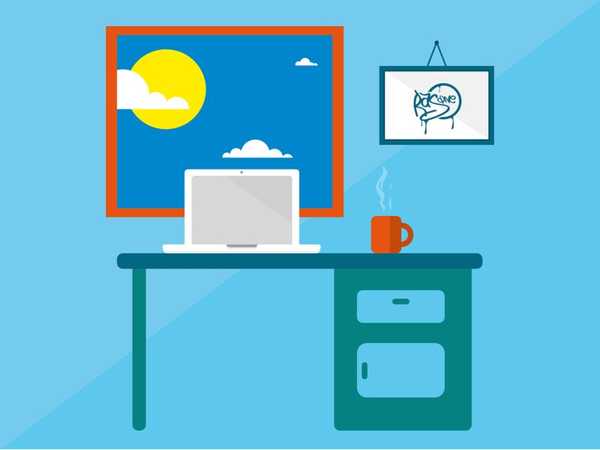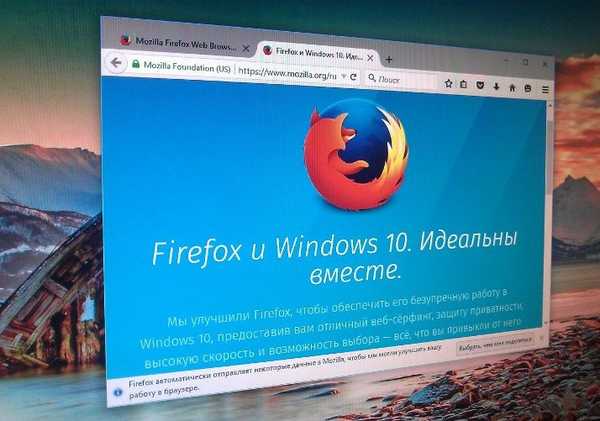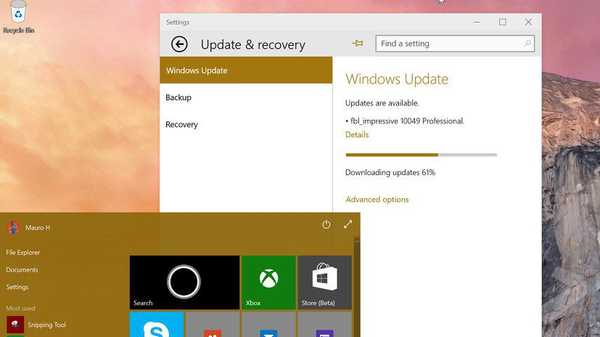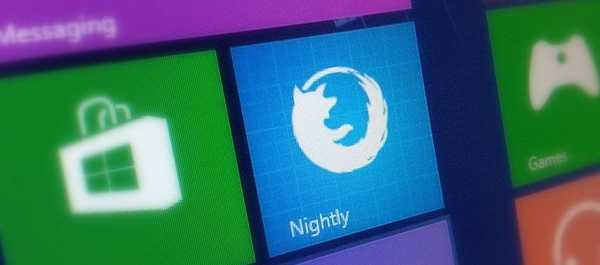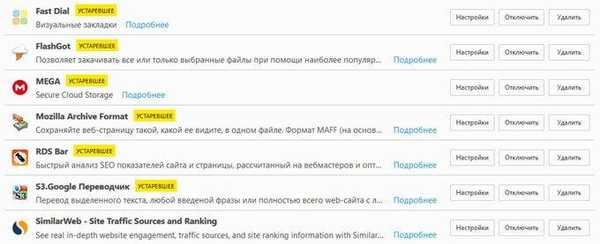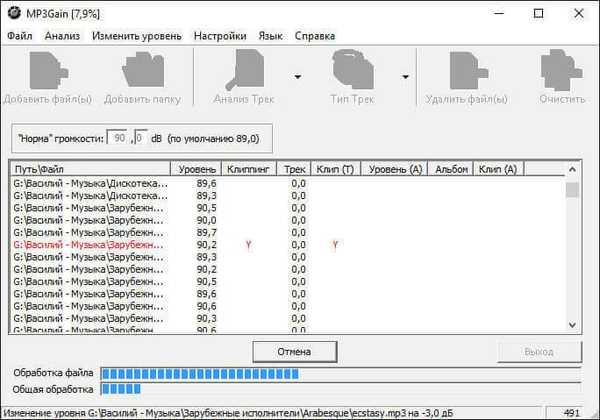
Brezplačni program MP3Gain se uporablja za povečanje glasnosti MP3 avdio datotek. MP3Gain lahko normalizira glasnost datotek MP3 in tako zvočne datoteke privede do iste ravni zvoka.
Mislim, da so mnogi naleteli na dejstvo, da imajo zvočne datoteke v mp3, shranjene v računalniku, različne glasnosti. Običajno večina zvočnih datotek MP3 med predvajanjem predvaja približno enako glasnost, vendar so med njimi zvočne datoteke, ki zvenijo tišje od drugih zvočnih posnetkov ali obratno, glasnejše od drugih.
Vsebina:- Vključitev ruskega jezika v prenosnik MP3Gain
- Dodajanje mp3 datotek v MP3Gain
- Kako povečati glasnost
- Spremenite glasnost v MP3Gain
- Zaključki članka
Glasnost datotek mp3 je mogoče enostavno spremeniti: povečati ali zmanjšati, takoj spraviti vse datoteke na en indikator ali spremeniti samo posamezne zvočne datoteke. To je mogoče storiti s posebnimi programi, ki so zasnovani za normalizacijo zvoka v zvočnih datotekah..
Program MP3Gain spremeni raven zvoka: poveča ali zmanjša glasnost glasbe mp3, dela s posameznimi datotekami ali izvaja paketno obdelavo in spremeni glasnost vseh zvočnih datotek v mapi.
Brezplačni program MP3Gain deluje v operacijskem sistemu Windows, aplikacija ima podporo za ruski jezik. Aplikacija ima preprost vmesnik, ki je razumljiv vsakemu uporabniku.
Program MP3Gain lahko prenesete z uradnega spletnega mesta razvijalca (Glen Savier). Na strani za prenos boste našli več možnosti programa: redne različice za namestitev v računalnik in prenosne (prenosne) različice, ki ne zahtevajo namestitve. Aplikacijski vmesnik v različnih različicah programa se ne razlikuje.
MP3Gain prenosNa svoj računalnik lahko namestite navadno različico programa ali uporabite prenosno različico MP3Gain Portable.
Ko uporabljate prenosno različico, se bo na vaš računalnik naložil arhiv s programom. Najprej razpakirajte arhiv in zaženite program s klikom na datoteko MP3GainGUI.
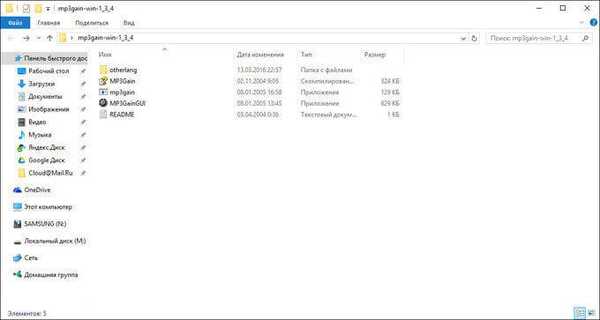
Vključitev ruskega jezika v prenosnik MP3Gain
MP3Gain se privzeto odpre v angleščini, v meniju pa ni možnosti »Languare«. Ruski jezik lahko omogočite na naslednji način: pojdite v mapo "otherlang" in nato datoteko "Russian.mp3gain" premaknite v mapo s programom "mp3gain-win - ***".
Nato zaženite program MP3Gain, v meniju boste videli postavko "Jezik", v kontekstnem meniju izberite ruščino: "Rusko". Takoj zatem bo MP3Gain svoj vmesnik spremenil v ruščino.
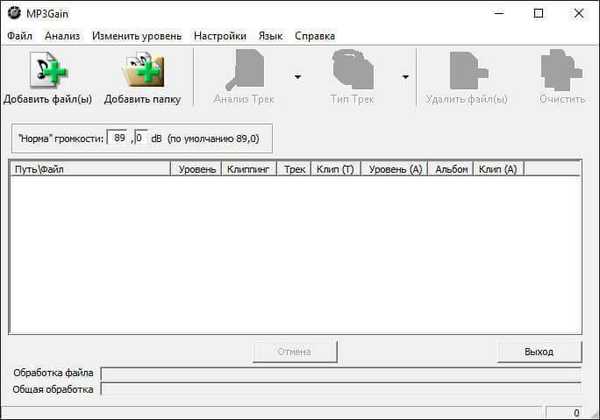
Nato poglejmo, kako lahko s pomočjo MP3Gain spremenite nivo zvoka zvočnih datotek.
Dodajanje mp3 datotek v MP3Gain
S pomočjo gumbov "Dodaj datoteke (datoteke)" ali "Dodaj mapo" se v program dodajo posamezne zvočne datoteke v formatu MP3 ali pa se odpre mapa, v kateri so shranjene datoteke mp3.
Nato kliknite na gumb "Analiza sledenja". Ko je analiza končana, nasproti zvočne datoteke, v stolpcu »Nivo«, boste videli stopnjo glasnosti te datoteke. Na primer, privzeto je v MP3Gain izbrana norma glasnosti 89,0 dB. Ta zvočni posnetek je 6 dB glasnejši od "norme" (poglejte kazalnika "Level" in "Track").
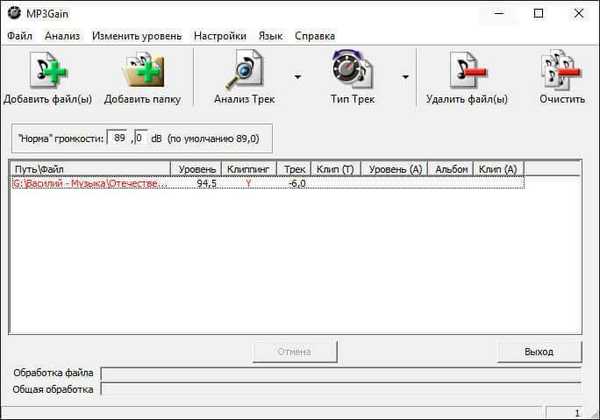
Kako povečati glasnost
Če želite povečati "normo" glasnosti, v polje glasnosti "Norm" vnesite novo raven glasnosti. Nato kliknite element menija "Spremeni nivo", v kontekstnem meniju izberite "Uporabi vrsto posnetka" ali "Uporabi vrsto albuma" za album.
Po obdelavi se v oknu programa prikaže mp3 datoteka z novo stopnjo glasnosti. Za predvajanje izberite zvočno datoteko v oknu MP3Gain, z desno miškino tipko kliknite datoteko in v kontekstnem meniju izberite "Predvajaj datoteko mp3"..
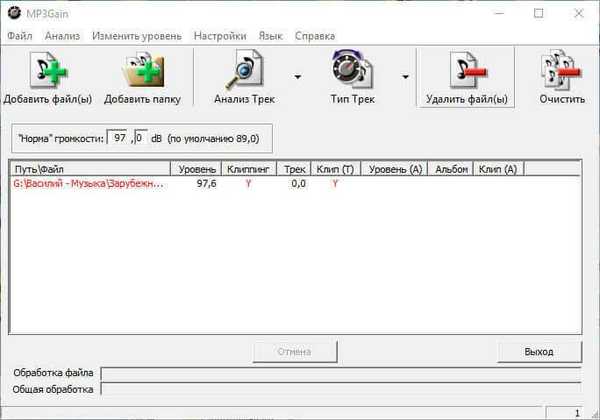
Če vas sprememba glasnosti ne zadovolji, lahko zvočno datoteko vrnete v prejšnje stanje. Če želite to narediti, pojdite v meni "Spremeni nivo", v kontekstnem meniju kliknite na element "Prekliči spremembo nivoja". Na drug način: z desno miškino tipko kliknite datoteko, v kontekstnem meniju izberite "Prekliči spremembo nivoja".
Upoštevajte, da program MP3Gain spreminja samo glasnost zvočnih datotek MP3, kakovost zvoka pa ostane nespremenjena. Če je začetna zvočna datoteka slabe kakovosti, potem bo datoteka po obdelavi zvenela glasneje ali tišje, kakovost zvoka pa se ne bo spremenila.
Morda vas zanima tudi:- Predvajalnik Tomahawk - glasba iz interneta in računalnika
- Radio Point Plus - program za poslušanje radia na spletu
Spremenite glasnost v MP3Gain
Kliknite gumb "Dodaj mapo" in nato izberite mapo z zvočnimi datotekami v računalniku. Nato kliknite na gumb "Analiza sledenja". Ko je analiza končana, preberite njene rezultate..
V stolpcu "Raven" je prikazan trenutni obseg zvočnih datotek.
V stolpcu "Clipping" se prikažejo oznake (daws), kar pomeni, da je v tej datoteki prisoten zunanji hrup (te datoteke mp3 so označene z rdečo barvo). Tudi če se hrup sploh ne sliši, se v skladbi slišijo hrup.
Stolpec »Sledenje« prikazuje spremembe ravni glasnosti glede na »normalno« glasnost, nastavljeno v programu.
Če po obdelavi vidite stolpec v stolpcu "Clip (T)", potem to pomeni, da bo hrup po spremembi glasnosti ostal v posnetku.
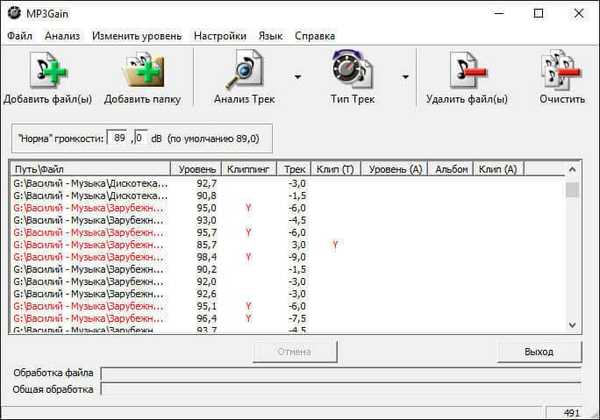
Če želite priti do skupnega imenovalca, lahko izberete naslednji algoritem dejanj: spremenite "normo" glasnosti in nato po analizi bodite pozorni na stolpec "Clip (T)". Če so se pojavile oznake (rosi), nato empirično izberite takšno količino, pri kateri te rose ne bodo obstajale, ali pa bo najmanjše število takšnih znamk.
Če želite uporabiti nastavitve, kliknite gumb "Vrsta posnetka". Po tem se bo začela paketna obdelava zvočnih datotek v programu MP3Gain.
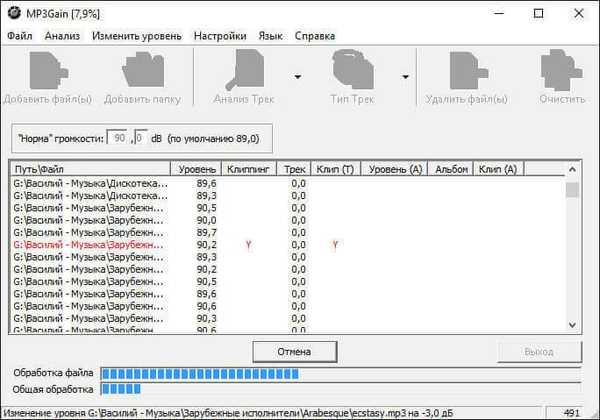
Po končani obdelavi, ki bo trajala nekaj časa, se zvočne datoteke privedejo do celotne ravni glasnosti, v mojem primeru 90 dB. Brez zunanjega hrupa.
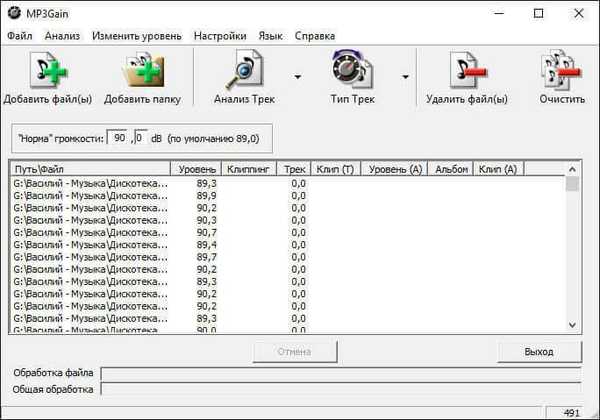
Zaradi dejanj tega algoritma se ne bo izredno povečalo glasnost zvoka, vendar bo raven zvoka v mp3 datotekah postala enaka.
Za močnejše povečanje glasnosti zvoka delujte eksperimentalno.
Zaključki članka
Brezplačni program MP3Gain je zasnovan za povečanje ravni zvoka mp3 datotek. S pomočjo aplikacije lahko spremenite glasnost v posameznih zvočnih datotekah ali obdelujete zvočne posnetke v paketnem načinu. Po obdelavi se glasnost MP3 zvočnih datotek v računalniku normalizira.
Sorodne publikacije:- Gozdovi Aure podnevi in ponoči
- AudioTag.info - kako izvedeti ime pesmi ali melodije
- Glasbeni studio Ashampoo 2018 (brezplačno)
- All-Radio - spletni radio in televizija
- CherryPlayer - avdio in video iz VK, Last.Fm, Billboard in YouTube